В Windows 10 и 11 по умолчанию установлен виртуальный принтер Microsoft Print to PDF, который при отправке на него на печать позволяет преобразовать любой документ или веб страницу в PDF файл. В этой статье мы рассмотрим, как включить/отключить нативную поддержку печати в PDF в Windows и как исправить типовые проблемы с виртуальным PDF принтером, если он не работает.
Как установить или удалить виртуальный PDF принтер в Windows 10/11
Откройте панель управления Settings -> Devices -> Printers and Scanners (или выполните URI команду быстрого доступа:
ms-settings:printers
) и проверьте, что виртуальный Microsoft Print to PDF принтер перечислен в списке устройств.
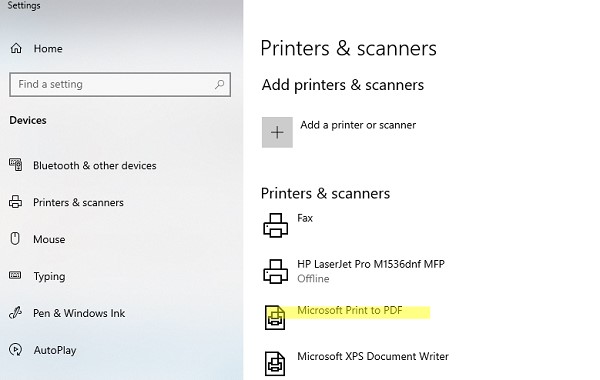
Установить виртуальный принтер Microsoft Print to PDF в Windows 10/11 можно через панель управления компонентами.
- Выполнитекоманду
optionalfeatures, чтобы открыть панель Turn Windows features on or off; - Здесь можно включить или отключить компонент Microsoft Print to PDF.
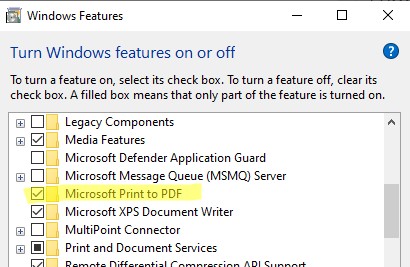
Также вы можете установить этот компонент из командной строки DISM:
dism /Online /Enable-Feature /FeatureName:"Printing-PrintToPDFServices-Features" /NoRestart
Или с помощью PowerShell:
Enable-WindowsOptionalFeature -online -FeatureName Printing-PrintToPDFServices-Features
Восстановление Print to PDF принтера в Windows
Если вы удалили виртуальный принтер Microsoft Print to PDF или его драйвер работает некорректно, его можно переустановить.
- Откройте панель управления драйверами печати (
printui.exe /s), перейдите на вкладку Drivers. Проверьте что в списке драйверов есть драйвер Microsoft Print to PDF (откройте его свойства и проверьте); - Удалите драйвер принтера (выберите опцию Remove Driver and driver Package);
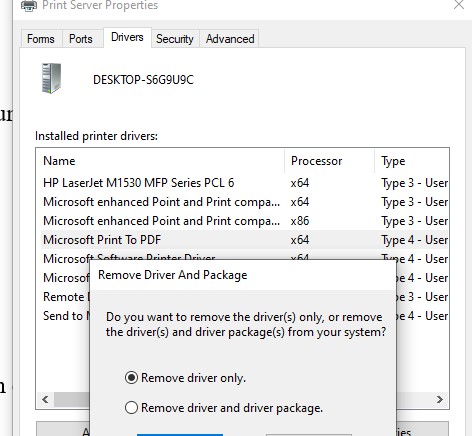
- Переустановитекомпонент Printing-PrintToPDFServices с помощью команд PowerShell:
Disable-WindowsOptionalFeature -online -FeatureName Printing-PrintToPDFServices-Features
Enable-WindowsOptionalFeature -online -FeatureName Printing-PrintToPDFServices-Features - Проверьте, что драйвер был переустановлен;
- Если компонент Printing-PrintToPDFServices включе, драйвер установлен, но виртуальный PDF принтер отсутствует в списке устройств, попробуйте пересоздать его вручную;
- Откройте мастер добавления нового принтера (
printui.exe /im) - Укажите что вы хотите добавить локальный принтер вручную;
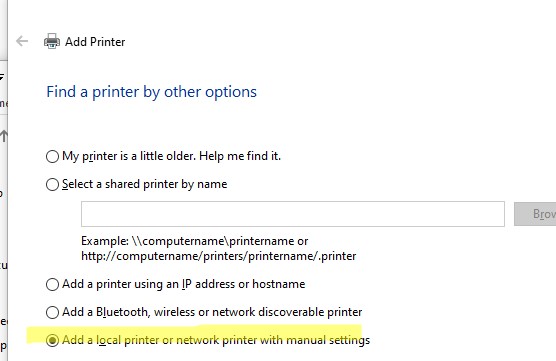
- Выберите тип порта
PORTPROMPT;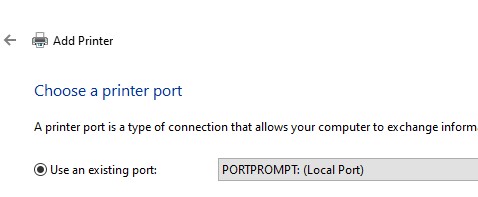
- Выберите драйвер Microsoft Print to PDF в разделе Microsoft;
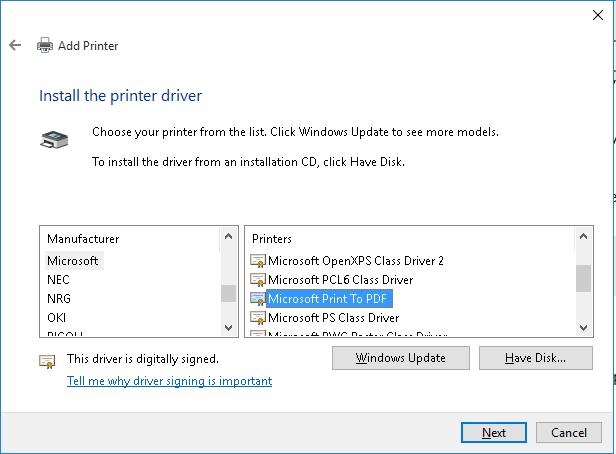
- Задайте имя принтера
Microsoft Print to PDF; - Попробуйте распечатать любой документ в PDF файл.
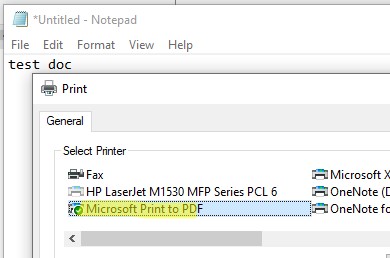











Большое спасибо. Действительно очень полезная и малоизвестная функция.
Теперь и PDF Writter вроде больше не нужен. 🙂
Подскажите, пж, как с помощью программы print to pdf объединить несколько jpg файлов в один pdf и чтобы они были по порядку?
Используйте Word с узкими границами и «сохраните как…» в формате PDF
Добрый день.
Не получилось выполнить п. 3:
Переустановитекомпонент Printing-PrintToPDFServices с помощью команд PowerShell:
Disable-WindowsOptionalFeature -online -FeatureName Printing-PrintToPDFServices-Features
Enable-WindowsOptionalFeature -online -FeatureName Printing-PrintToPDFServices-Features
Как ввести эти команды?
Пробовал через «Выполнить» и «Командную строку» не исполняются.
запустите PowerShell от имени админа. Через «Выполнить» наберите PowerShell, зажмите Ctrl+Shift и нажмите Enter.
Далее вводите команды
Disable-WindowsOptionalFeature -online -FeatureName Printing-PrintToPDFServices-Features
и
Enable-WindowsOptionalFeature -online -FeatureName Printing-PrintToPDFServices-Features
Как настроить куда сохранять файл и имя файла ?
Скорее всего никак — будет спрашивать каждый раз при сохранеии PDF файла.
Придется что-то сторонее использовать для печати в PDF, если нужен именно такой функционал
Спасибо!
Windows 11 Pro 24H2
свежеустановленная (не сборка)
Панели управления — Программы и компоненты
присутствует: Печать в PDF (Microsoft)
Ставлю галочку, Ок
крутит, а потом ошибка: 0x800F0922
Включил через DISM без ошибок
Принтер все равно отсутствует
Добавлял его вручную, выбираю порт: PORTPROMPT
при выборе производителя Microsoft, в правой части окна нет: Microsoft print to PDF
Команды ниже с ошибками
> Disable-WindowsOptionalFeature -online -FeatureName Printing-PrintToPDFServices-Features
Disable-WindowsOptionalFeature: Класс не зарегистрирован
> Enable-WindowsOptionalFeature -online -FeatureName Printing-PrintToPDFServices-Features
Enable-WindowsOptionalFeature: Класс не зарегистрирован